有一些机密数据是很重视安全的,一不小心就会被盗走,因此给Excel2010加密也是很有必要的。安全,安全,还是安全!也许你平常都不太在乎这些繁琐的事情,也许你经常不会在乎公司的文件保密措施,但这样往往会造成一些不必要的损失。所有在这里建议大家要养成一个非常良好的工作习惯,在编辑完成一些文档或表格后都将设置密码。
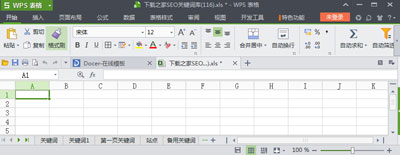 Excel
Excel
Excel2010设置密码全步骤:
①单击进入“文件”菜单,再单击左边的“另存为”按钮;
②在弹出的“另存为”窗口中左下方单击“工具”按钮,然后选择“常规选项”;
③此时,就会弹出一个设置密码的对话框,“打开权限密码”和“修改权限密码”,根据需求来设置。
Excel输入0开头的数字的两招
在Excel文档中,编辑输入“0”开头的数字,就会发现“0”自动被省略掉了,那么有什么方法,可以保留“0”数字吗?有的!下面提供两种方法,Excel输入0开头的数字。 方法一、加单引号法 这是一种最为简便的方法,你只需在0的前面加上一个单引
Excel2007设置密码全步骤:
①单击进入“Office按钮”,依次进入“准备”中的“加密文档”;
②在弹出的“加密文档”中输入密码即可。
Excel2003设置密码全步骤:
①选择菜单栏的“工具”按钮,在工具菜单中点击“选项”命令;
②进入“选项”中的“安全性”界面,此时我们就可以看到设置密码的地方,“打开权限密码”和“修改权限密码”自己设置吧!
Excel行列内容转换的技巧
在Excel表格中,需要输入多种的行与列的数据,Excel表格如何转换表格行列?只要五个步骤即可轻松完成。下面来看看Excel表格转换行列的具体步骤。 步骤一、选择需要转换为列的行区域 首先打开相应的工作表,选择需要转为列的行单元格区域,如图所示: Excel表格 步骤二、复制选中的行内容 切换到&l






